Snap Windows è una funzione di Windows 11 che ti consente di organizzare le tue finestre in modo che occupino porzioni specifiche dello schermo, rendendoti più produttivo e organizzato.
Questa funzione è incredibilmente versatile e può essere utilizzata per una varietà di scopi, come la visualizzazione di due documenti affiancati, la visualizzazione di un’e-mail mentre si lavora su un documento o la visualizzazione di un video mentre si naviga sul Web.

Il processo di ancoraggio di una finestra è molto semplice. È sufficiente spostare il cursore del mouse sull’icona Ingrandisci/Ripristina, dove vedrai apparire alcuni riquadri. Fai clic e trascina la finestra verso il riquadro desiderato, che corrisponde a una particolare disposizione dello schermo. Puoi ad esempio scegliere di riempire metà dello schermo, un quarto o un terzo. Una volta rilasciato il pulsante del mouse, la finestra si aggancerà a quella parte dello schermo.
Ma Snap Windows offre molto di più dell’ancoraggio di una singola finestra. È possibile anche ancorare due finestre contemporaneamente. Per farlo, è sufficiente agganciare la prima finestra come descritto sopra, quindi trascinare la seconda finestra verso la parte rimanente dello schermo. Anche in questo caso, la finestra si aggancerà automaticamente alla parte rimanente dello schermo.
Snap Assist e layout personalizzati
Se hai più di due finestre aperte, puoi utilizzare la funzione Snap Assist. Quando agganci una finestra, Snap Assist mostrerà in anteprima le altre finestre aperte. Puoi semplicemente cliccare su una di queste anteprime per agganciarla nella parte rimanente dello schermo.
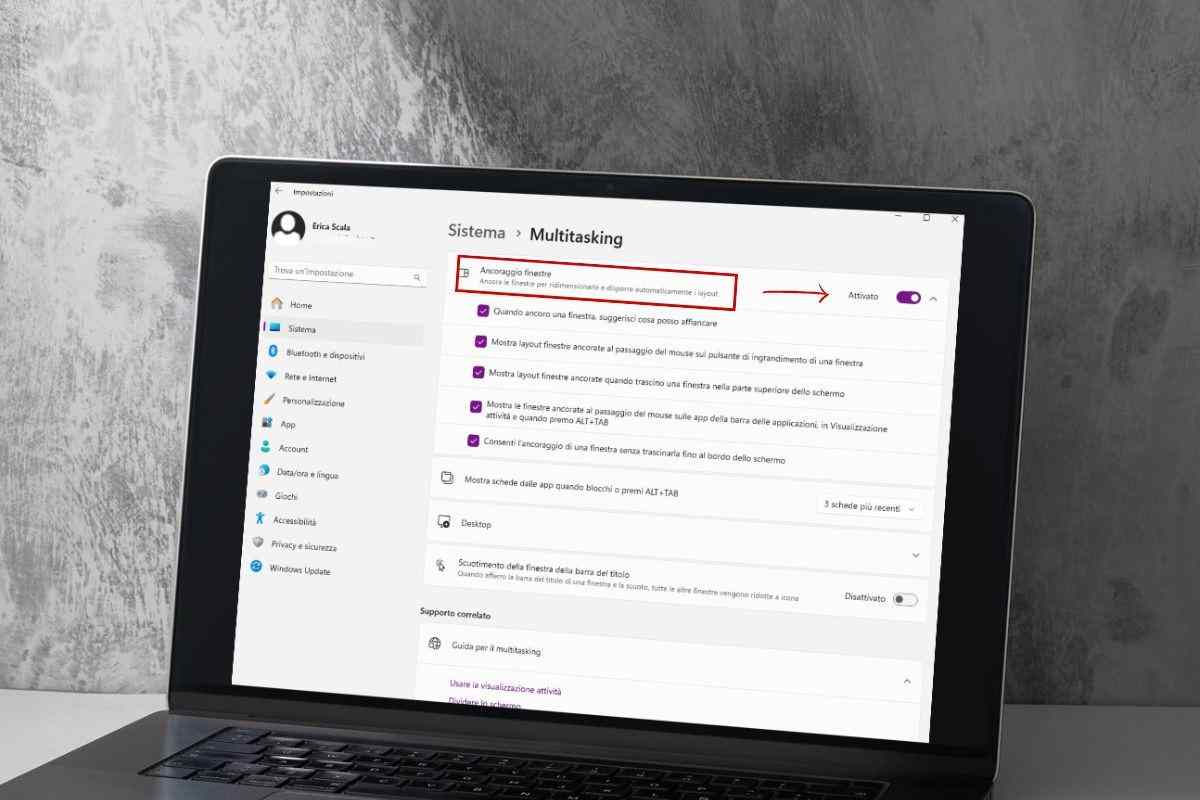
Una delle funzioni più utili di Snap Windows è la possibilità di creare layout personalizzati. Ad esempio, puoi creare un layout che mostri tre finestre contemporaneamente, una di dimensioni più grandi e le altre due più piccole. Puoi anche scegliere quale delle tre finestre verrà posizionata in alto, al centro o in basso. Per creare un layout personalizzato, aggancia semplicemente due finestre come descritto sopra, quindi trascina una terza finestra nella parte rimanente dello schermo. Il layout che hai creato verrà salvato e puoi accedervi in futuro trascinando una qualsiasi finestra nell’angolo superiore dello schermo.
Snap Windows è una funzione estremamente potente e flessibile che può davvero migliorare la tua produttività. È un modo semplice e intuitivo per organizzare le tue finestre e lavorare su più applicazioni contemporaneamente. Se ancora non la utilizzi, ti incoraggio a provarla. Potrebbe cambiare completamente il modo in cui usi il tuo computer!
